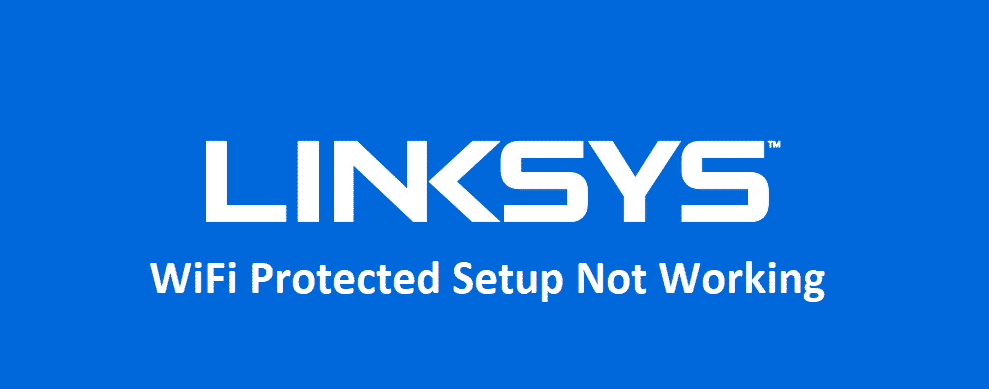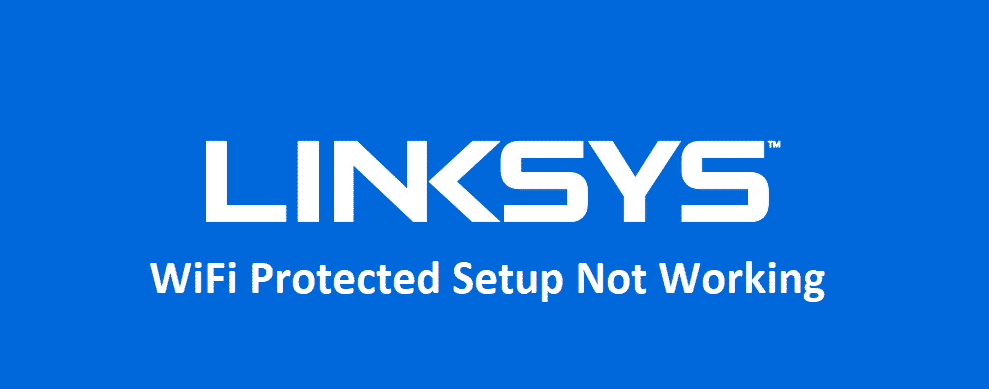
linksys wifi korumalı kurulum çalışmıyor
Linksys'in yönlendiricilerinde çeşitli şifrelemeler vardır ve bu yönlendiricilerin hacklenmesi veya izinsiz girişi sizin için asla bir endişe kaynağı olmayacaktır. Sadece ayarları doğru şekilde nasıl optimize edeceğinizi bilmeniz gerekir ve bu sizin için hile yapacaktır.
WPS olarak da bilinen Wi-Fi Korumalı Kurulum, Wi-Fi ağındaki cihazları şifre konusunda endişelenmenize gerek kalmadan bağlamanıza olanak tanıyan kurulumdur. Tek şey, çalışması için yönlendiriciye fiziksel erişiminizin olması gerektiğidir. Ancak, çalışmasını sağlayamıyorsanız, işte yapmanız gereken birkaç şey.
Linksys WiFi Korumalı Kurulum Çalışmıyor
1) Yönlendiriciyi Kontrol Edin
Linksys yönlendiricilerin çoğu WPS seçeneği ile önceden etkinleştirilmiş olarak gelse de, bazılarında bu seçenek olmayabilir ve onay için Linksys'e danışmanız gerekir. Yönlendiricinizin model numarasını kullanarak Linksys ile kontrol edebilir veya küçük WPS düğmesini aramanız gerekir.
WPS düğmesi çoğunlukla sıfırlama düğmesinin hemen yanında yer aldığından ve neredeyse aynı boyutta olduğundan, sıfırlama düğmesiyle karıştırmayın. Bu nedenle, düğmenin üzerindeki yazıyı kontrol edin ve özelliğin çalışması için yönlendiricinizin fiziksel WPS düğmesine sahip olduğundan emin olun.
2) Cihaz Uyumluluğunu Kontrol Edin
Cihaz uyumluluğu da çok önemlidir ve cihazınız WPS bağlantısını desteklemek için uyumlu değilse, çalışmasını sağlayamazsınız. Cihazların çoğu uyumludur ve bu özellik ile kusursuz çalışırlar, ancak bazı cihazlar uyumlu değildir.
Özellikle iPhone, iPad veya Mac cihazı gibi Apple'a ait bir cihaz kullanıyorsanız, WPS kurulumunu desteklemeyecek ve yönlendiricinizle çalışmasını sağlayamayacaksınız. Linksys yönlendirici kullanıp kullanmamanız fark etmez, bu cihazlar WPS ile bağlanmaz.
3) Ayarlar'da etkinleştirin
Ayrıca, WPS'nin otomatik olarak etkinleştirilmediğini ve ayarlara erişip orada etkinleştirmeniz gerektiğini bilmeniz gerekir. Bu nedenle, Linksys yönlendirici yönetici panelinizi açın ve ardından şifreleme sekmesine gidin. Burada, "WPS Bağlantısını Etkinleştir" yazan düğmeyi bulacaksınız.
Bu kutuyu işaretleyin veya düğmeye tıklayın ve ardından bu ayarları kaydedin. Yönlendiricinizdeki diğer tüm ayarlar gibi, ayarların etkili olması için Wi-Fi ağını veya yönlendiricinizi yeniden başlatmanız gerekecektir. Bunu yaptıktan sonra, hiçbir şey için endişelenmenize gerek kalmadan çalışmasını sağlayabilirsiniz.
4) Ürün Yazılımını Güncelleyin
Yukarıda belirtilen her şeyi denediyseniz ve hepsi kontrol edildiyse, ürün yazılımı sürümünü kontrol etmeniz gerekir. Ürün yazılımı ile ilgili, WPS'nin çalışmayı durdurmasına neden olabilecek birkaç sorun vardır ve artık kullanamazsınız. Bu nedenle, ürün yazılımını en son sürümüne güncelleyin ve bu sizin için tüm sorunları çözecektir.güncelleme işlemi ile ilgili kesintiler.